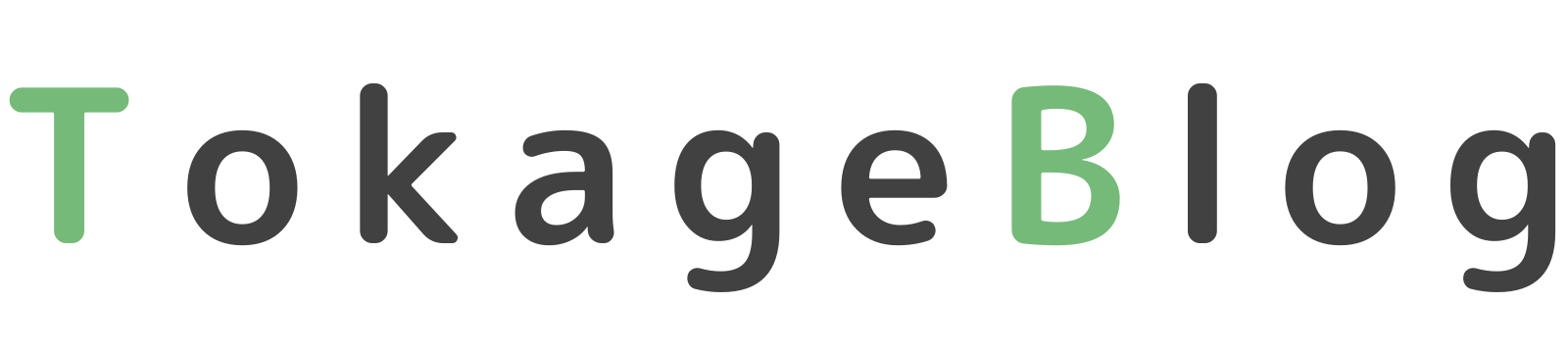「STEP1」では、サーバー契約とWordPressのインストール方法について紹介しました。
今回は
「この先なにをすればいいのかわからない」
と感じている方に向けて「SWELLの購入とインストール方法」を紹介します。
ちなみに「SWELL」は、WordPressの有料テーマです。
「STEP1」のサーバー契約時にWordPressテーマを選択したと思いますが、「SWELL」の購入方法は他のテーマと異なります。
このサイトでは「SWELL」を使った収益ブログの作り方を紹介していきます。
WordPressテーマ選びで悩んでいる方はぜひ参考にしてみてください。
SWELLの購入とインストールの流れ
WordPressテーマには「無料テーマ」と「有料テーマ」があります。
「有料テーマ」を購入するメリットは以下の通りです。
・簡単にサイトが作れる
・内部SEO対策が備わっている
・カスタマイズしやすい
「無料テーマ」でも思い通りのサイトを作ることはできますが、とてつもない時間を消費するため、初心者にはかなりハードルが高いです。
「有料テーマ」には、本来何日もかかる作業を数分で終わらせる機能がたくさん備わっているので、「時間短縮&簡単」にサイトを作れます。
「有料テーマ」は今回紹介する「SWELL」のほかに「JIN:R」や「SANGO」などがありますが、以下の理由から「SWELL」を紹介します。
・プログラミング言語を覚える必要がない
・「SWELL」を使って稼いでいる人が多い
・シンプルで初心者にわかりやすい
それでは「SWELL」の購入とインストールの手順を説明していきます。
①SWELLの公式ホームページにアクセス
SWELLの公式ホームページにアクセスして、「購入する」をクリックします。
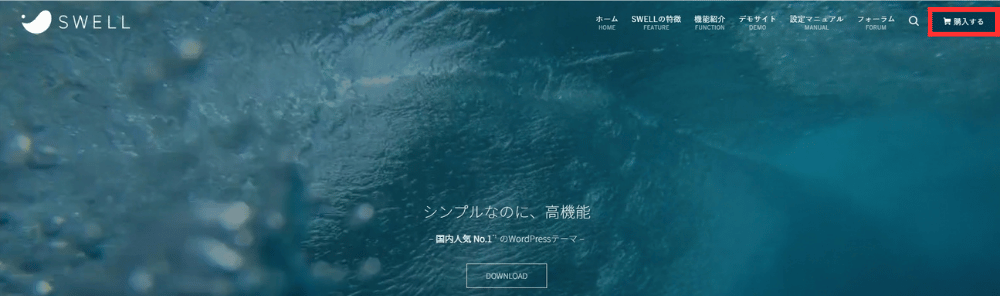
利用規約にチェックを入れて、「SWELLを購入する」をクリックします。
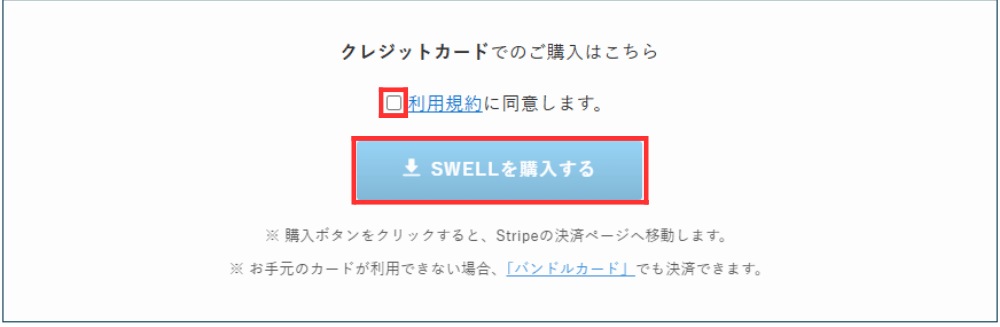
②支払い情報を入力
支払い情報を入力して「支払う」をクリックします。
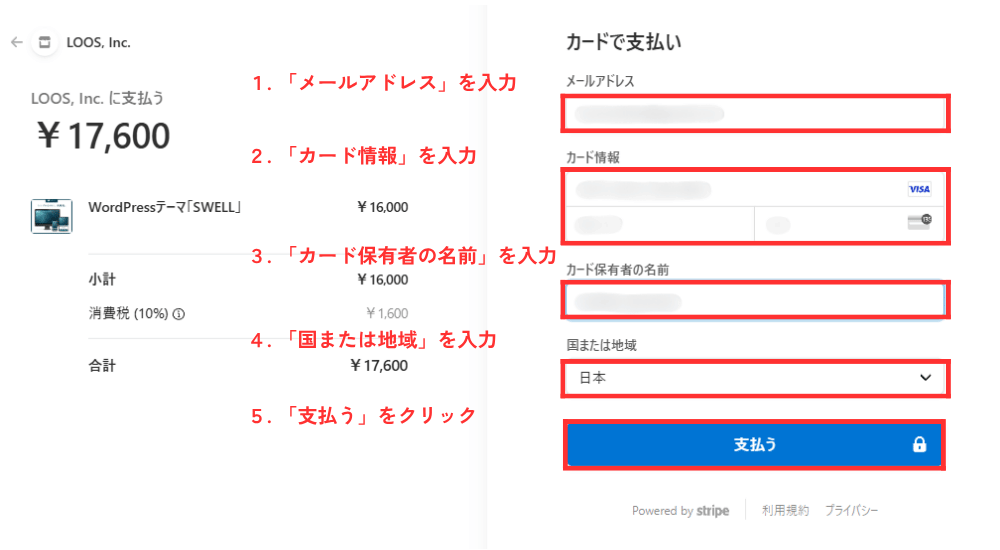
③確認メールを受け取る
登録したメールアドレスから確認メールを受け取ります。
以下のようなメールが届きます。
「SWELLをご購入いただき、ありがとうございます」と書かれたメール↓
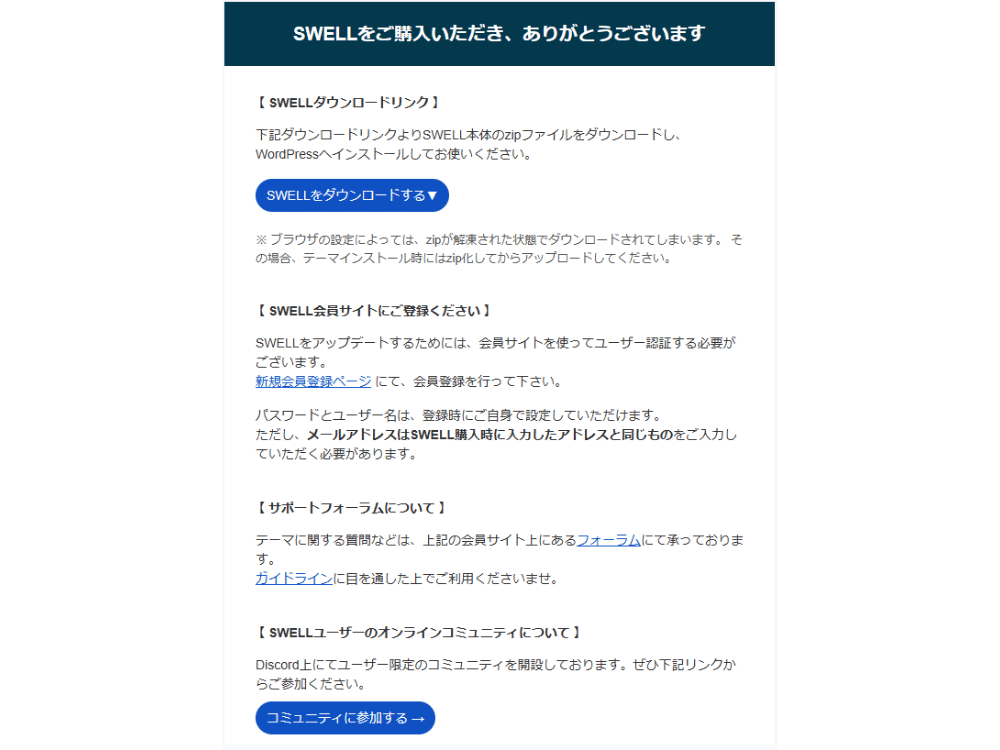
「LOOS,Inc.からの領収書」と書かれたメール↓
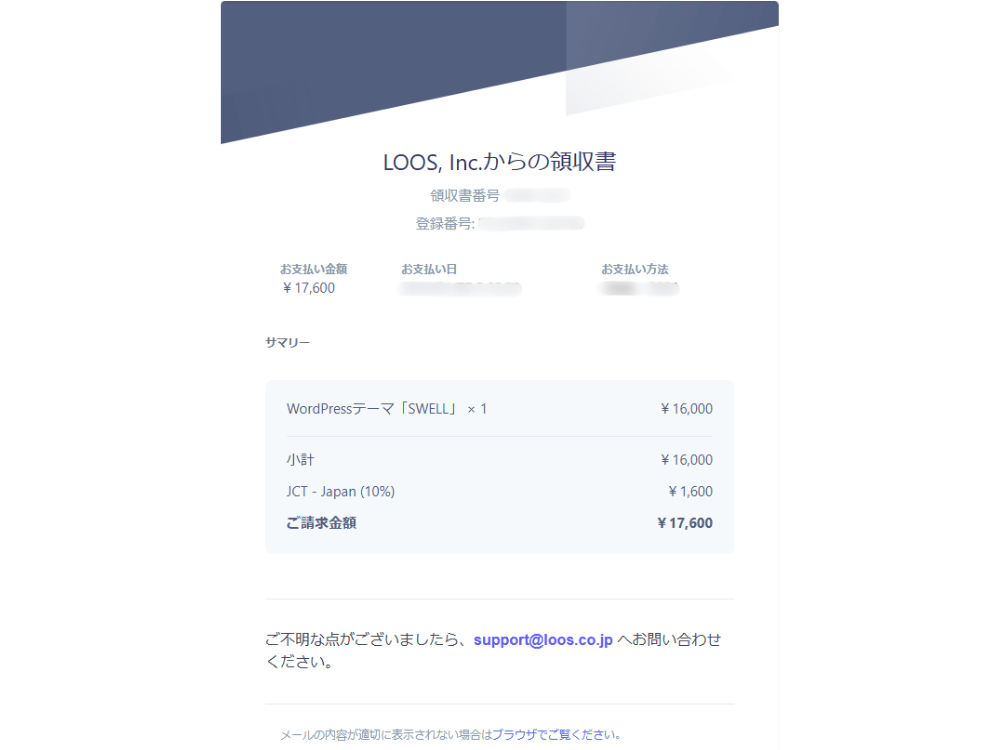
この2つのメールが届いていれば、購入手続きは正常に完了されています。
④「SWELLERS」に会員登録する
続いて、先ほど届いたメールの中にある「新規会員登録ページ」をクリックします。
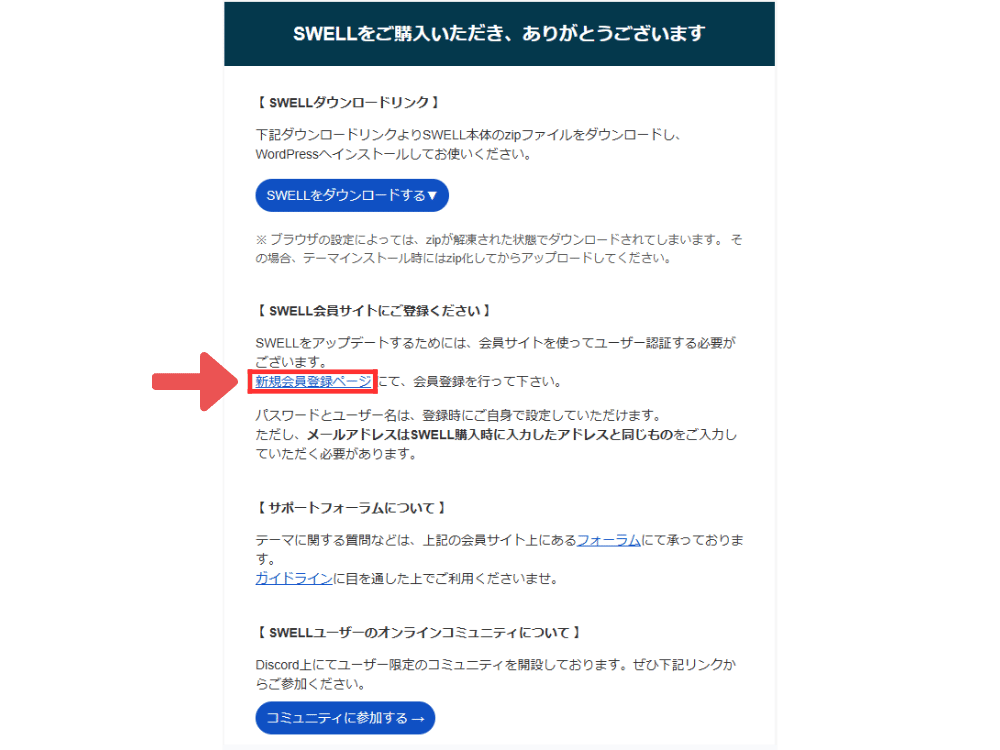
それぞれ記入して「登録する」をクリックします。
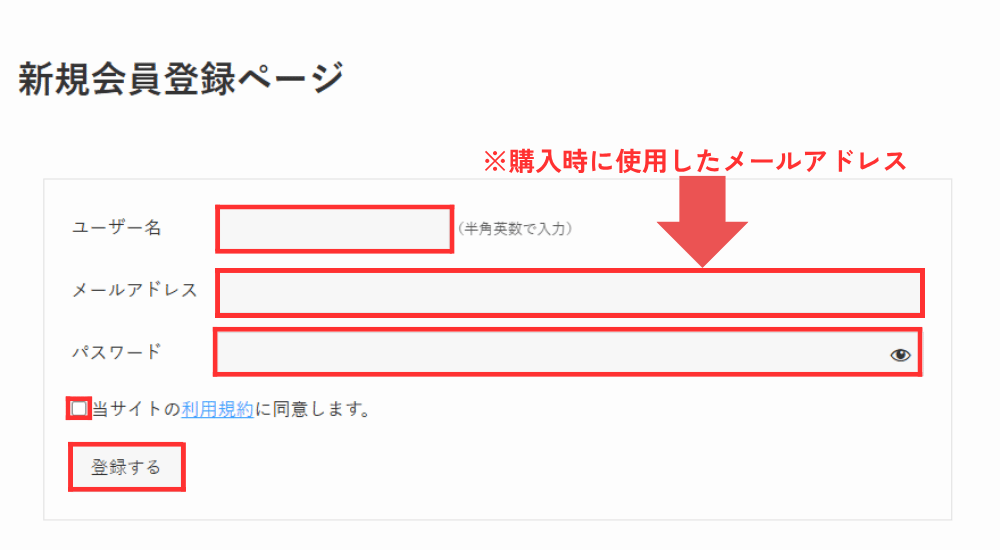
※メールアドレスはSWELL購入時に使用したものを使います。
※ユーザー名とパスワードは忘れずにメモなどをしておきましょう。
「マイページ」にログインできたら、会員登録完了です。
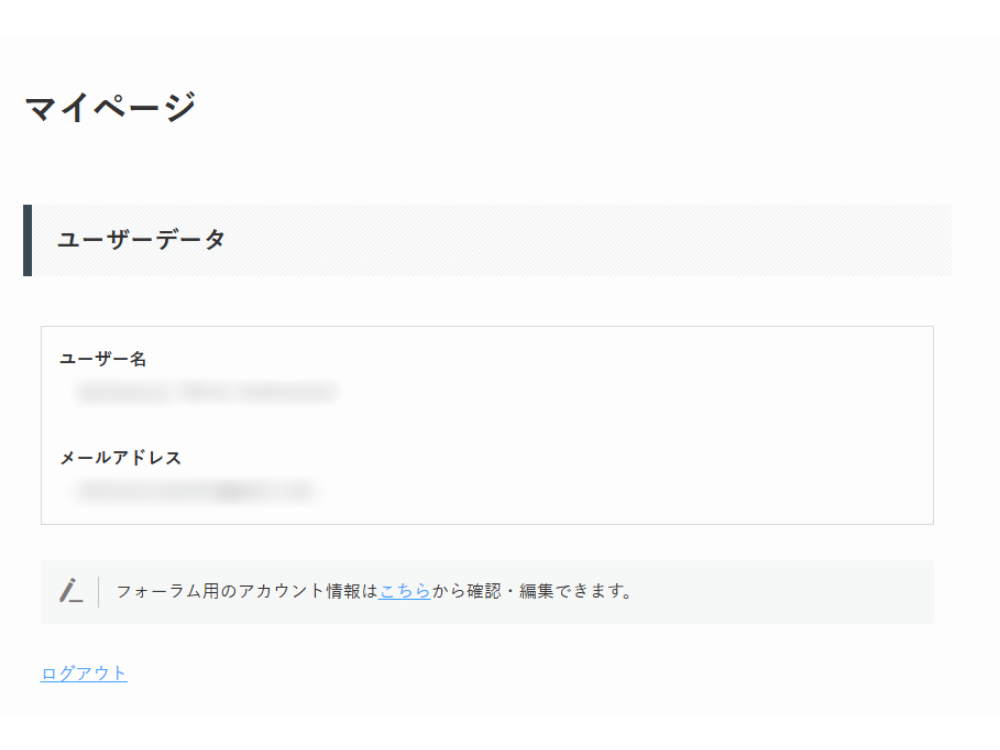
⑤SWELLのテーマをダウンロードする
会員登録ができたら、SWELLテーマのダウンロードを行います。
先ほどの「マイページ」から下にスクロールしていくと、「SWELL製品ダウンロード」と書かれた項目があります。
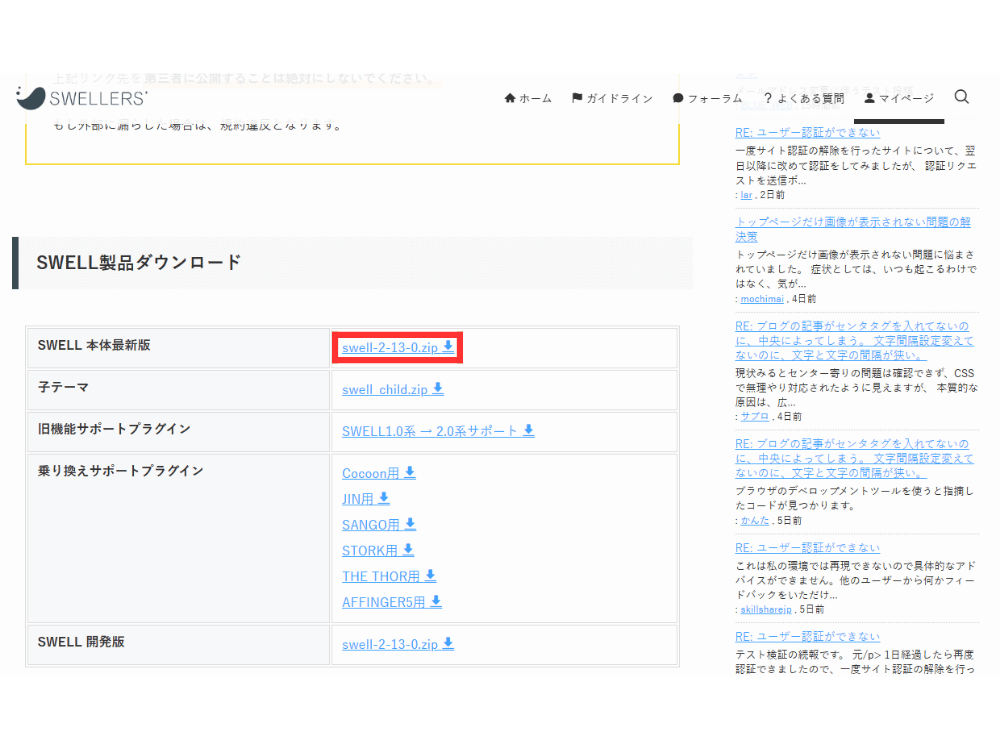
「SWELL本体最新版」の欄にある画像の赤枠部分をクリックしてダウンロードしましょう。
※画像では「swell-2-13-0.zip」と書かれていますが、現在は「swell-2-15-0.zip」が最新です。
⑥SWELLのインストールを行う
WordPress管理画面からSWELLのインストールを行います。
WordPress管理画面の開き方は「STEP1」のWordPress・データベース(DB)情報で表示された「管理画面」のURLを検索します。
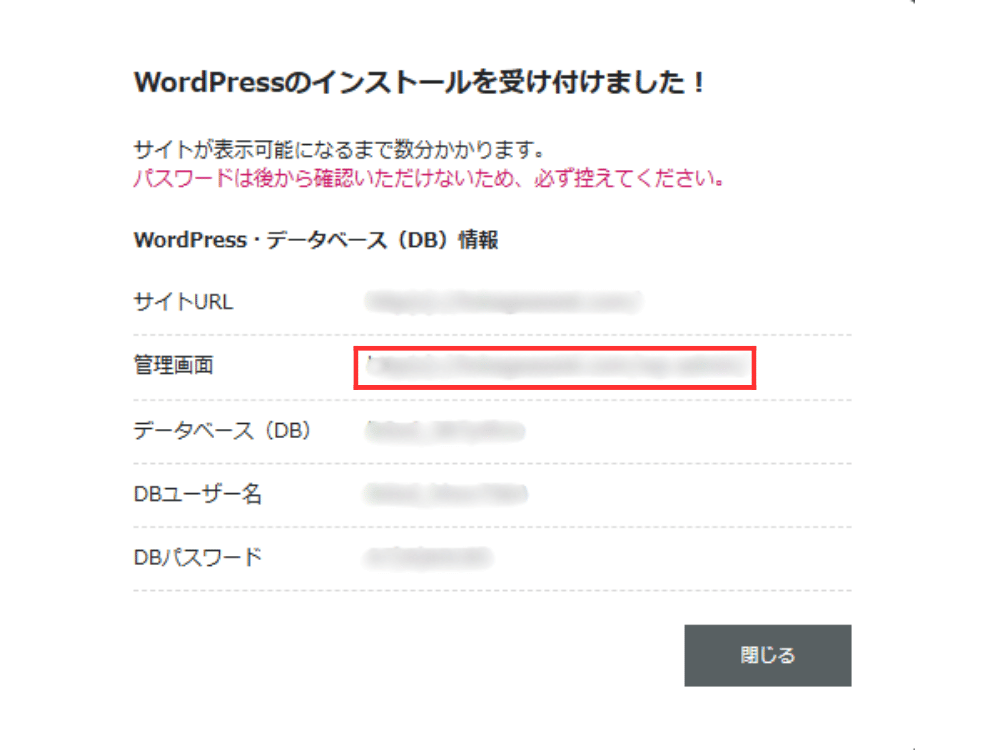
以下画像のページが開かれたら、「STEP1」の「Wordpressかんたんセットアップ」時に入力したユーザー名とパスワードを入れて「ログイン」を押すと、管理画面を開くことができます。
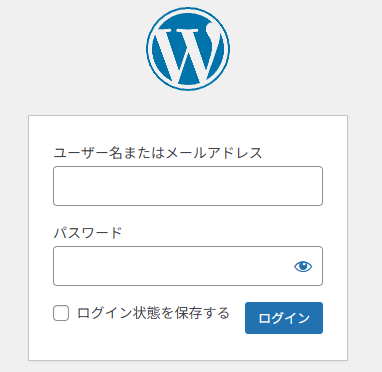
WordPress管理画面を開いたら「外観」➡「テーマ」を押して「新しいテーマを追加」を選択します。
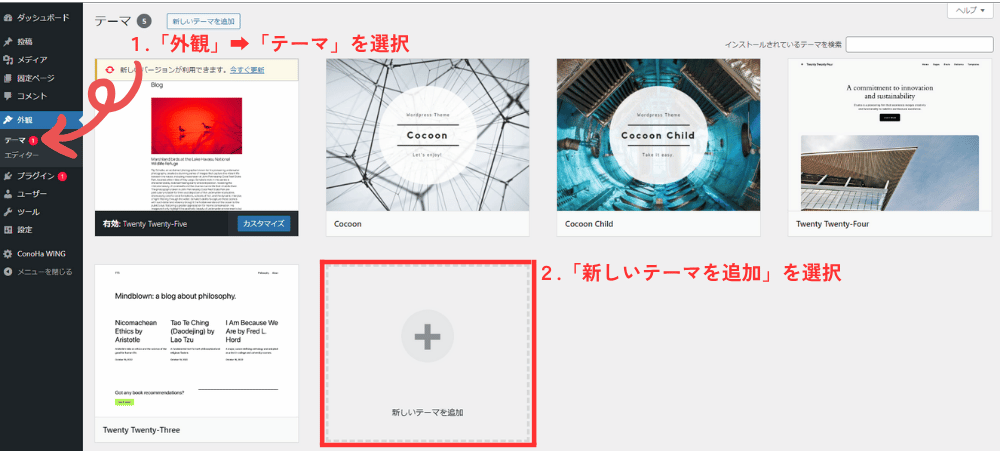
「テーマのアップロード」を選択して「ファイル選択」から先ほどダウンロードしたファイルを挿入します。

ファイルを挿入したら「今すぐインストール」をクリックします。
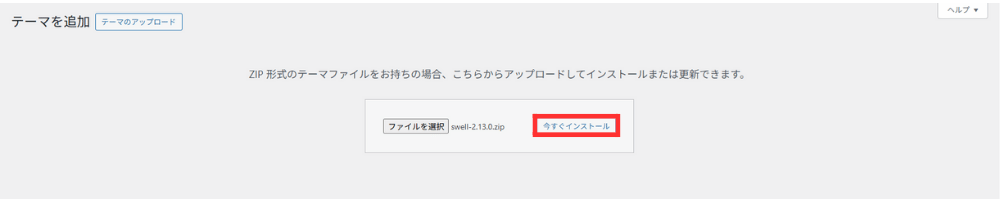
これでSWELLのインストールが完了です。
インストールが完了したら「有効化」をクリックしておきましょう。
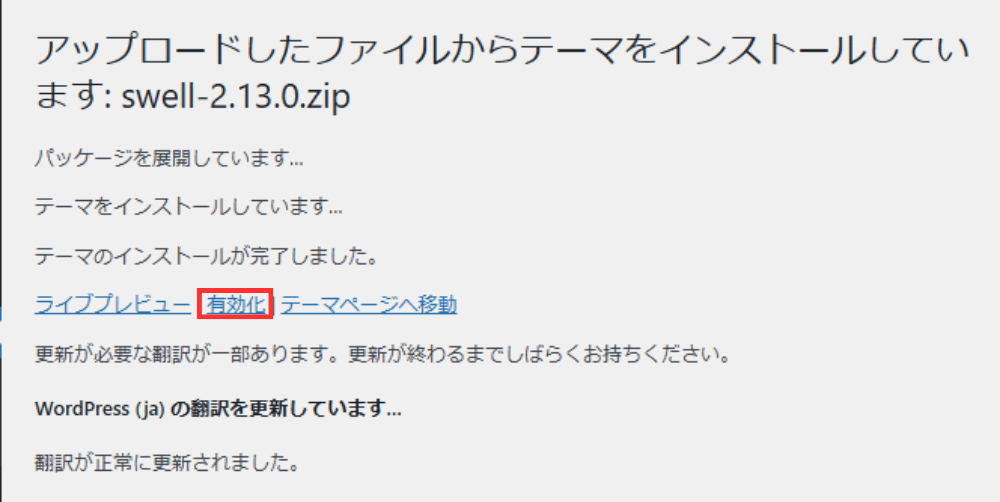
「有効化」をクリックすると以下のような画面になります。
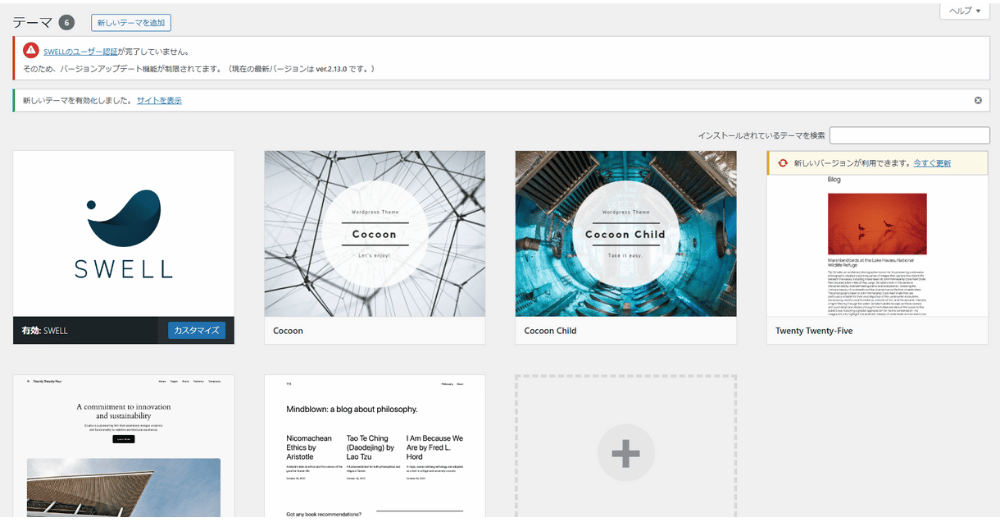
⑦SWELLのユーザー認証を行う
最後にSWELLのユーザー認証を行います。
管理画面に左枠にある「SWELL設定」から「アクティベート」を選択して、メールアドレスを入力します。

「認証リクエストを送信」を押すと、以下のようなメールが届きます。
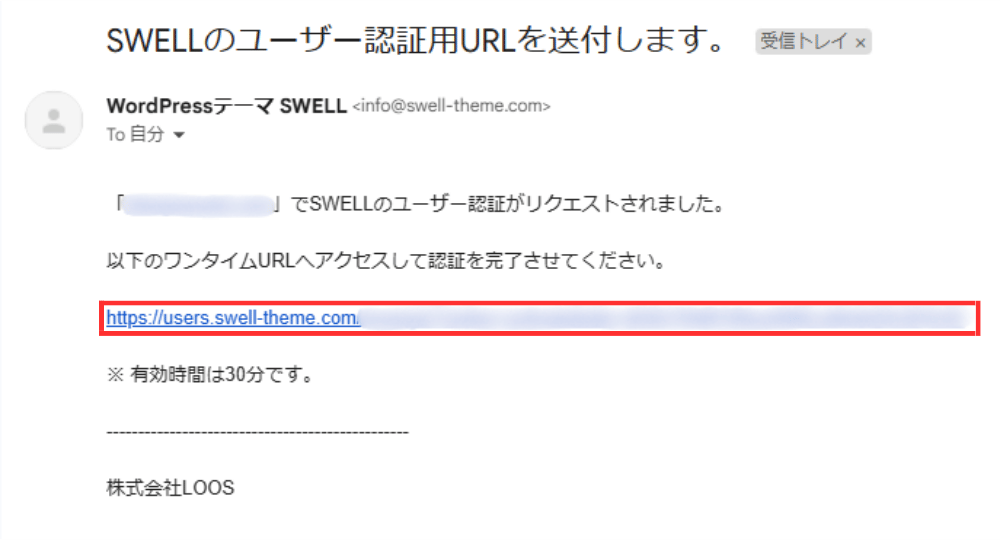
メールに記載されている認証URLをクリックすると、先ほど作った「SEWLLERS」の会員ページに飛びます。
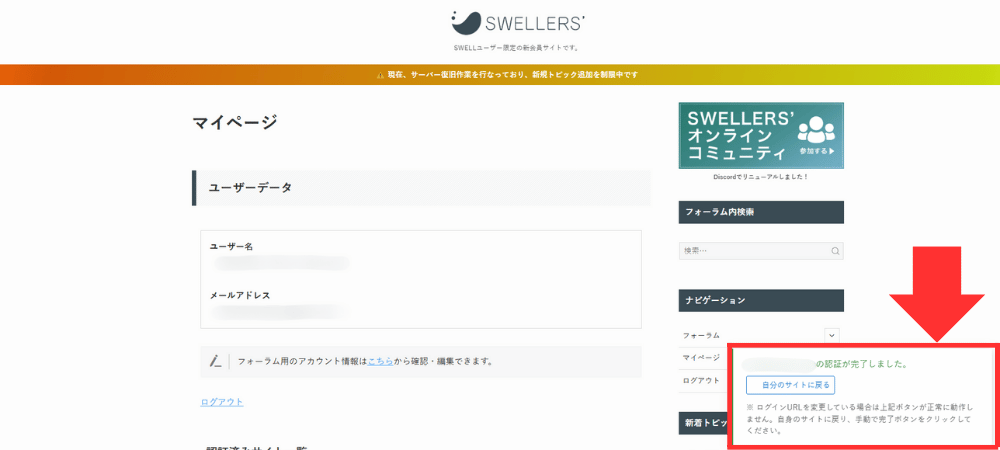
画面右下の表記を確認したら、Wordpress管理画面に戻り「アクティベート完了」を押すとユーザー認証の完了です。

おつかれさまでした。
まとめ
今回は「STEP2 SWELLの購入とインストール方法」について紹介しました。
まとめると以下のようになります。
①SWELLの公式ホームページにアクセス
②支払い情報を入力
③確認メールを受け取る
④「SWELLERS」に会員登録する
⑤SWELLのテーマをダウンロードする
⑥SWELLのインストールを行う
⑦SWELLのユーザー認証を行う
このサイトはSTEP順に進めることで、効率よくサイトを作れる設計になっています。
「STEP3」では、「パーマリンクの設定方法」について紹介しているので、よろしければそちらもご覧ください。